InterYield Advertenties
![]() Geschreven door Tomas Meskauskas op (bijgewerkt)
Geschreven door Tomas Meskauskas op (bijgewerkt)
InterYield advertenties verwijderingsinstructies
Wat is InterYield?
InterYield is een advertentieplatform dat wordt gebruikt door verschillende twijfelachtige websites, het promoot mogelijk ongewenste programma's, medicinale producten van verdachte bronnen, datingdiensten enz. Dit platform wordt gebruikt door verschillende ontwikkelaars van browser extensies om zo geld te kunnen verdienen met hun gratis plugins. Het programma werkt niet op zichzelf, gebruikers die InterYield advertenties zien tijdens het surfen op internet (in-text, pop-up of volledige pagina-advertenties) zouden recent geinstalleerde browser add-ons moeten controleren - deze zijn de waarschijnlijke oorzaak van dit soort intrusieve advertenties. Merk op dat deze advertenties op zichzelf niet als virussen of malware geklasseerd worden maar het klikken erop kan ernstige schendingen van de privacy en computer beveiligingsproblemen veroorzaken. Meestal leiden deze advertenties naar dubieuze websites en het wordt aangeraden deze sites niet te bezoeken.
Veel computergebruikers rapporteren dat ze geen browser plugins geïnstalleerd hebben maar toch InterYield advertenties zien tijdens het surfen naar sites zoals Wikipedia, Google of andere populaire websites. Dit zou kunnen gebeuren als computergebruikers recentelijk gratis software gedownload en geïnstalleerd hebben. Veel download-websites gebruiken download-cliënten die het proces van het downloaden van freeware beheren en die aanbieden (vaak op een misleidende manier) om bijkomende gepromote gratis browser extensies te installeren. Internetgebruikers die niet goed opletten tijdens de verschillende stappen van het downloaden of installeren van gratis software kunnen zo ongewenst adware installeren die op zijn beurt InterYield advertenties kan veroorzaken.
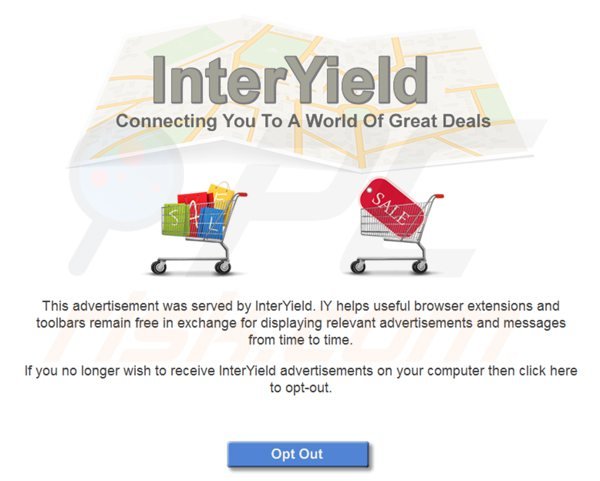
Het InterYield advertentieplatform is gelijkaardig aan de Nav-links en "Ads not by this site" adware. Deze platformen gebruiken intrusieve advertenties die getoond worden op bezochte websites en die gebundeld worden met browser add-ons van externe partijen. Deze frauduleuze browser add-ons gebruiken een virtuele grafische laag bovenop een bestaande webpagina. In het geval van InterYield wordt er tekst op de bezochte webpagina's onderlijnd (in-text advertenties) en deze wordt gebruikt om te linken naar twijfelachtige websites. Internetgebruikers die de installatie van mogelijk ongewenste applicaties die InterYield advertenties kunnen veroorzaken wensen te vermijden zouden erg oplettend moeten zijn bij het downloaden van gratis software. Als je download beheerd wordt door een download-cliënt zoek dan naar de 'afwijzen'-knop en kies voor het niet installeren van gepromote programma's of browser add-ons. Als je onderlijnde teksten (in-text), pop-up of volledige pagina-advertenties ziet die naar InterYield leiden gebruik dan de hier geleverde verwijderingsgids en elimineer de adware die dit veroorzaakt.
InterYield genereert pop-up advertenties:
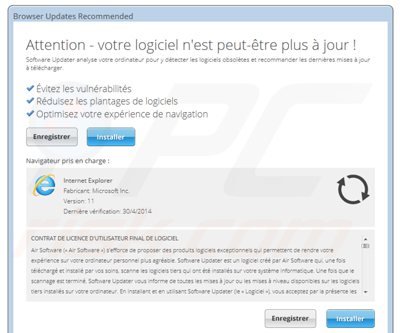
InterYield genereert volledige pagina advertenties:
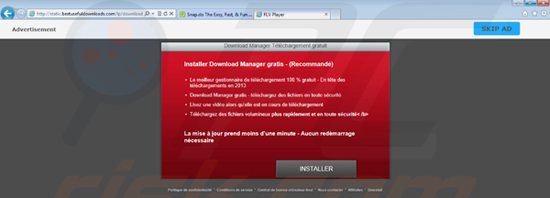
Onmiddellijke automatische malwareverwijdering:
Handmatig de dreiging verwijderen, kan een langdurig en ingewikkeld proces zijn dat geavanceerde computer vaardigheden vereist. Combo Cleaner is een professionele automatische malware verwijderaar die wordt aanbevolen om malware te verwijderen. Download het door op de onderstaande knop te klikken:
▼ DOWNLOAD Combo Cleaner
De gratis scanner controleert of uw computer geïnfecteerd is. Om het volledige product te kunnen gebruiken moet u een licentie van Combo Cleaner kopen. Beperkte proefperiode van 7 dagen beschikbaar. Combo Cleaner is eigendom van en wordt beheerd door Rcs Lt, het moederbedrijf van PCRisk. Lees meer. Door het downloaden van software op deze website verklaar je je akkoord met ons privacybeleid en onze algemene voorwaarden.
Snelmenu:
- Wat is InterYield?
- STAP 1. Verwijder applicaties die InterYield advertenties genereren via het Controle Paneel.
- STAP 2. Verwijder aan InterYield gerelateerde add-ons uit Internet Explorer.
- STAP 3. Verwijder aan InterYield gerelateerde plugins uit Google Chrome.
- STAP 4. Verwijder aan InterYield gerelateerde extensies uit Mozilla Firefox.
- STAP 5. Verwijder de InterYield extensie uit Safari.
- STAP 6. Verwijder frauduleuze extensies uit Microsoft Edge.
InterYield advertenties verwijdering:
Windows 10 gebruikers:

Klik rechts in de linkerbenedenhoek, in het Snelle Toegang-menu selecteer Controle Paneel. In het geopende schem kies je Programma's en Toepassingen.
Windows 7 gebruikers:

Klik Start ("het Windows Logo" in de linkerbenedenhoek van je desktop), kies Controle Paneel. Zoek naar Programma's en toepassingen.
macOS (OSX) gebruikers:

Klik op Finder, in het geopende scherm selecteer je Applicaties. Sleep de app van de Applicaties folder naar de Prullenbak (die zich in je Dock bevindt), klik dan rechts op het Prullenbak-icoon en selecteer Prullenbak Leegmaken.
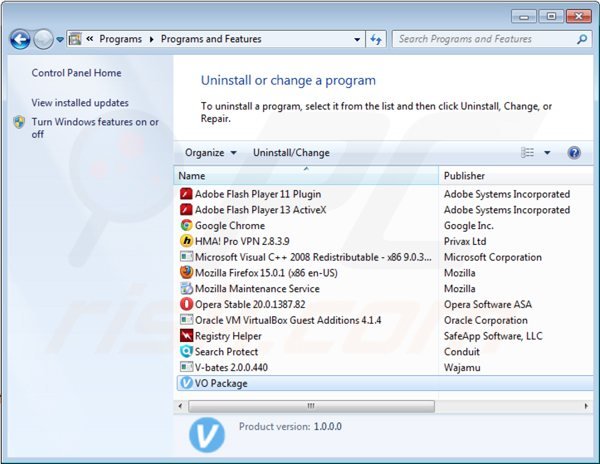
In het programma's verwijderen-scherm: zoek je naar "V-bates", selecteer deze verwijzing en klik op "Deïnstalleren" of "Verwijderen".
Op het moment van onderzoek werd InterYield gebundeld met de V-Bates adware maar elk geval kan anders zijn. Zoek in het 'Programma's verwijderen'-scherm naar recent geïnstalleerde programma's die er verdacht uitzien, selecteer deze verwijzingen en klik op "Deïnstalleren" of "Verwijderen".
Na het verwijderen van dit mogelijk ongewenste programma dat InterYields advertenties veroorzaakt scan je je computer op enige overgebleven onderdelen of mogelijke besmettingen met malware. Scan je computer met aanbevolen malware verwijderingssoftware.
Verwijder InterYield advertenties uit de internet browsers:
Video die toont hoe mogelijk ongewenste browser add-ons te verwijderen:
 Verwijder kwaadaardige add-ons uit Internet Explorer:
Verwijder kwaadaardige add-ons uit Internet Explorer:
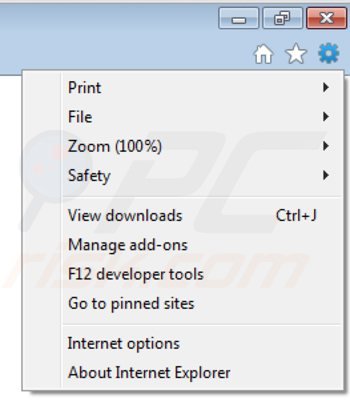
Klik op het "tandwiel" icoon ![]() (in de rechterbovenhoek van Internet Explorer), selecteer "Beheer Add-ons." Zoek naar enige recent geïnstalleerde browser add-ons, selecteer deze verwijzingen en klik op "Verwijderen". Merk op dat er standaard geen browser extensies zijn. Op het moment van onderzoek werden de InterYield advertenties veroorzaakt door een plug-in genaamd "V-Bates".
(in de rechterbovenhoek van Internet Explorer), selecteer "Beheer Add-ons." Zoek naar enige recent geïnstalleerde browser add-ons, selecteer deze verwijzingen en klik op "Verwijderen". Merk op dat er standaard geen browser extensies zijn. Op het moment van onderzoek werden de InterYield advertenties veroorzaakt door een plug-in genaamd "V-Bates".
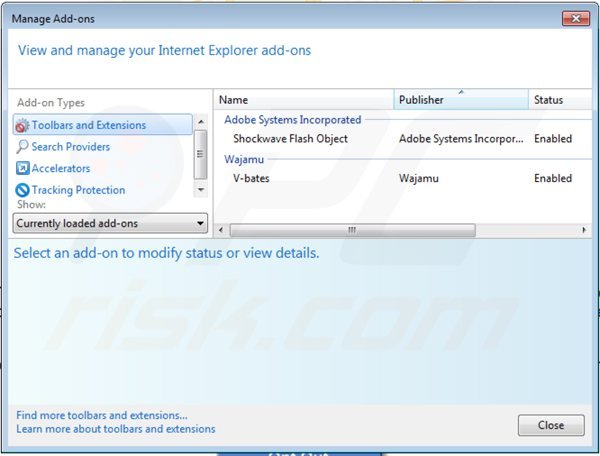
Optionele methode:
Als je problemen blijft hebben met het verwijderen van interyield virus dan kan je je Internet Explorer instellingen terug op standaard zetten.
Windows XP gebruikers: Klik op Start, klik Uitvoeren, in het geopende scherm typ inetcpl.cpl. In het geopende scherm klik je op de Geavanceerd tab en dan klik je op Herstellen.

Windows Vista en Windows 7 gebruikers: Klik op het Windows logo, in de start-zoekbox typ inetcpl.cpl en klik op enter. In het geopende scherm klik je op de Geavanceerd tab en dan klik je op Herstellen.

Windows 8 gebruikers: Open Internet Explorer en klik op het "tandwiel" icoon. Selecteer Internet Opties. In het geopende scherm selecteer je de Geavanceerd-tab en klik je op de Herstellen-knop.

In het geopende scherm selecteer je de Geavanceerd-tab

Klik op de Herstellen-knop.

Bevestig dat je de Internet Explorer instellingen naar Standaard wil herstellen - Klik op de Herstellen-knop.

 Verwijder kwaadaardige extensies uit Google Chrome:
Verwijder kwaadaardige extensies uit Google Chrome:
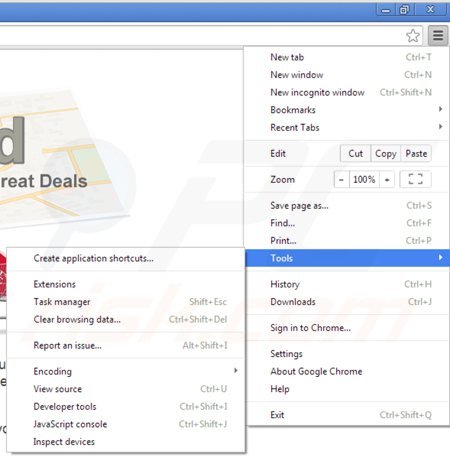
Klik op het Chrome menu icoon ![]() (rechterbovenhoek van Google Chrome) selecteer "Instellingen" en klik op "Extensies". Zoek naar enige recent geïnstalleerde (mogelijk ongewenste) browser add-ons, selecteer deze verwijzingen en klik op een prullenbak-icoon. Op het moment van onderzoek werden de InterYield advertenties veroorzaakt door de V-Bates adware.
(rechterbovenhoek van Google Chrome) selecteer "Instellingen" en klik op "Extensies". Zoek naar enige recent geïnstalleerde (mogelijk ongewenste) browser add-ons, selecteer deze verwijzingen en klik op een prullenbak-icoon. Op het moment van onderzoek werden de InterYield advertenties veroorzaakt door de V-Bates adware.
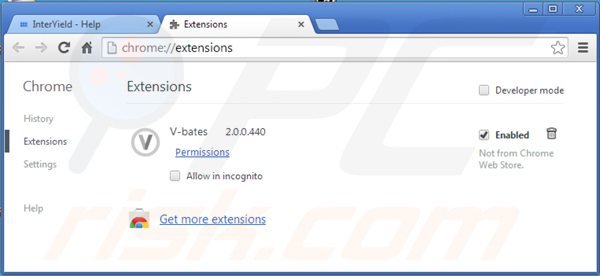
Optionele methode:
Als je problemen hebt met het verwijderen van interyield virus, reset dan de instellingen van je Google Chrome browser. Klik op het Chrome menu icoon ![]() (in de rechterbovenhoek van Google Chrome) en selecteer Instellingen. Scroll naar onder. Klik op de link Geavanceerd....
(in de rechterbovenhoek van Google Chrome) en selecteer Instellingen. Scroll naar onder. Klik op de link Geavanceerd....

Nadat je helemaal naar benden hebt gescrolld klik je op Resetten (Instellingen terugzetten naar de oorspronkelijke standaardwaarden)-knop.

In het geopende scherm, bevestig dat je de Google Chrome instellingen wilt resetten door op de 'resetten'-knop te klikken.

 Verwijder kwaadaardige plugins uit Mozilla Firefox:
Verwijder kwaadaardige plugins uit Mozilla Firefox:
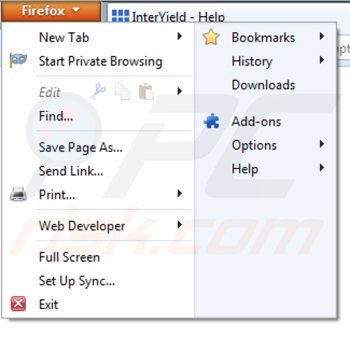
Klik op het Firefox menu ![]() (in de rechterbovenhoek van het hoofdscherm) selecteer "Add-ons." Klik op "Extensies" en in het geopende scherm verwijder je recentelijk geïnstalleerde add-ons. Op het moment van onderzoel werden de InterYields advertenties veroorzaakt door "V-Bates", maar InterYields kan gebundeld worden met gelijk welke browser extensie. Merk op dat standaard er geen extensies inf Firefox geïnstalleerd zijn.
(in de rechterbovenhoek van het hoofdscherm) selecteer "Add-ons." Klik op "Extensies" en in het geopende scherm verwijder je recentelijk geïnstalleerde add-ons. Op het moment van onderzoel werden de InterYields advertenties veroorzaakt door "V-Bates", maar InterYields kan gebundeld worden met gelijk welke browser extensie. Merk op dat standaard er geen extensies inf Firefox geïnstalleerd zijn.
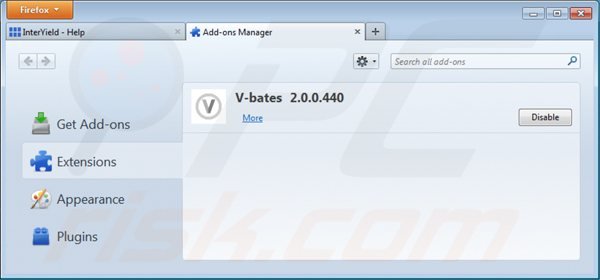
Optionele methode:
Computergebruikers die problemen blijven hebben met het verwijderen van interyield virus kunnen de Mozilla Firefox instellingen naar standaard herstellen.
Open Mozilla Firefox, in de rechterbovenhoek van het hoofdvenster klik je op het Firefox menu ![]() , in het geopende keuzemenu kies je het Open Help Menu-icoon
, in het geopende keuzemenu kies je het Open Help Menu-icoon ![]()

Klik dan op Probleemoplossing-informatie.

In het geopende scherm klik je op de Firefox Herstellen knop.

In het geopende scherm bevestig je dat je de Mozilla Firefox instellingen naar Standaard wil herstellen door op de Herstellen-knop te klikken.

 Verwijder kwaadaardige extensies uit Safari:
Verwijder kwaadaardige extensies uit Safari:

Verzeker je ervan dat je Safari browser actief is, klik op het Safari menu en selecteer Voorkeuren….

In het geopende venster klik je op Extensies, zoek naar recent geïnstalleerde verdachte extensies, selecteer deze en klik op Verwijderen.
Optionele methode:
Verzeker je ervan dat je Safari browser actief is en klik op het Safari-menu. In het keuzemenu selecteer je Geschiedenis en Website Data verwijderen…

In het geopende scherm seleceer je alle geschiedenis en klik je op de Geschiedenis Verwijderen-knop.

 Kwaadaardige extensies verwijderen uit Microsoft Edge:
Kwaadaardige extensies verwijderen uit Microsoft Edge:

Klik op het menu-icoon in Edge ![]() (in de rechterbovenhoek van Microsoft Edge), kiest u "Extensies". Zoek recent geïnstalleerde en verdachte browser add-ons en klik op "Verwijderen" (onder hun naam).
(in de rechterbovenhoek van Microsoft Edge), kiest u "Extensies". Zoek recent geïnstalleerde en verdachte browser add-ons en klik op "Verwijderen" (onder hun naam).

Optionele methode:
Als u problemen blijft ondervinden met het verwijderen van de interyield virus, herstel dan de instellingen van uw Microsoft Edge browser. Klik op het Edge menu-icoon ![]() (in de rechterbovenhoek van Microsoft Edge) en selecteer Instellingen.
(in de rechterbovenhoek van Microsoft Edge) en selecteer Instellingen.

In het geopende menu kiest u Opnieuw instellen.

Kies Instellingen naar hun standaardwaarden herstellen. In het geopende scherm bevestigt u dat u de instellingen van Microsoft Edge wilt herstellen door op de knop Opnieuw instellen te klikken.

- Als dat niet helpt, volg dan deze alternatieve instructies om de Microsoft Edge browser te herstellen.
Samenvatting:
 De meeste adware of mogelijk ongewenste applicaties infiltreren internetbrowsers van gebruikers via gratis software downloads. Merk op dat de veiligste bron voor het downloaden van gratis software de website van de ontwikkelaar is. Om de installatie van adware te vermijden wees je best erg oplettend met het downloaden of installeren van gratis software.Bij het installeren van het reeds gedownloaden gratis programma kies je best de aangepast of geavanceerde installatie-opties - deze stap zal zlle mogelijk ongewenste applicaties aan het licht brengen die werden geïnstalleerd samen met het gekozen gratis programma.
De meeste adware of mogelijk ongewenste applicaties infiltreren internetbrowsers van gebruikers via gratis software downloads. Merk op dat de veiligste bron voor het downloaden van gratis software de website van de ontwikkelaar is. Om de installatie van adware te vermijden wees je best erg oplettend met het downloaden of installeren van gratis software.Bij het installeren van het reeds gedownloaden gratis programma kies je best de aangepast of geavanceerde installatie-opties - deze stap zal zlle mogelijk ongewenste applicaties aan het licht brengen die werden geïnstalleerd samen met het gekozen gratis programma.
Hulp bij de verwijdering:
Als je problemen ervaart bij pogingen om interyield virus van je computer te verwijderen, vraag dan om hulp in ons malware verwijderingsforum.
Post een commentaar:
Als je bijkomende informatie hebt over interyield virus of z'n verwijdering, gelieve je kennis dan te delen in de onderstaande commentaren.
Bron: https://www.pcrisk.com/removal-guides/7818-interyield-advertisements
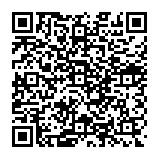
▼ Toon discussie